Wix Restaurants: personalizar y diseñar tu menú
4 min
En este artículo
- Elegir qué información mostrar
- Cambiar el estilo del menú
- Personalizar el diseño del menú
Importante:
Este artículo trata sobre la app original Menús de Wix Restaurants. Prueba nuestra nueva app de menús mejorada. Aprende cómo agregar y configurar la app Menús de Wix Restaurants (Nuevo).
Haz que tu menú sea tan atractivo como tu comida. Tu menú es una plataforma para mostrar el sabor y las sensaciones que despierta tu restaurante. Usa el panel de Ajustes del menú para personalizar el diseño, el estilo y las opciones de información del menú de tu restaurante.
Elegir qué información mostrar
Tú decides qué información quieres mostrar en el menú. Si prefieres no mostrar los precios de tus platos, está bien. También puedes elegir mostrar solo menús específicos, como Desayuno y Cena, pero no Almuerzo.
Para elegir qué información mostrar:
- Selecciona el menú de tu restaurante en el editor y haz clic en Ajustes.
- Haz clic en la pestaña Ajustes.
- Marca o desmarca la casilla de verificación junto a los elementos del menú para mostrarlos u ocultarlos:
- Precio: muestra el precio del plato.
- Opciones de platos: muestra las opciones de platos (por ejemplo, tamaños), si las creaste.
- Mostrar sección de imágenes: muestra una imagen para cada sección del menú (por ejemplo, Aperitivos).
- Etiquetas de los platos: muestra las etiquetas de cada plato, si las agregaste.
- Selecciona qué menús mostrar:
- Mostrar todo: muestra todos los menús que has creado.
- Mostrar menús específicos: selecciona los menús que deseas mostrar.
- Ocultar un menú: para ocultar un menú, pasa el cursor sobre él y selecciona el icono Ocultar

- Mostrar un menú: para mostrar un menú, pasa el cursor sobre él y selecciona el icono Mostrar

- Ocultar un menú: para ocultar un menú, pasa el cursor sobre él y selecciona el icono Ocultar
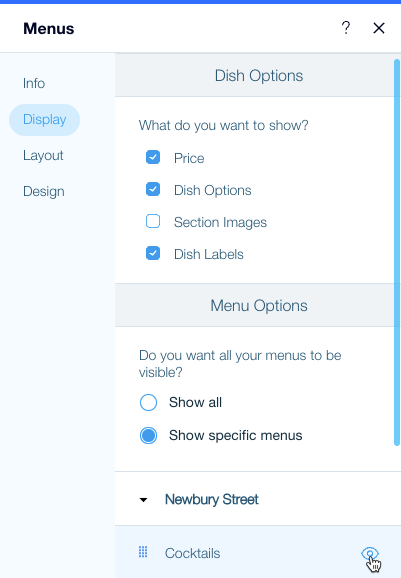
Cambiar el estilo del menú
Los estilos del menú le dan un sabor propio. Modifica el estilo de tu menú para que coincida con el estilo de tu restaurante.
Para cambiar el estilo de tu menú:
- Selecciona el menú de tu restaurante en el editor y haz clic en Ajustes.
- Haz clic en la pestaña Estilo.
- Selecciona un estilo de menú.
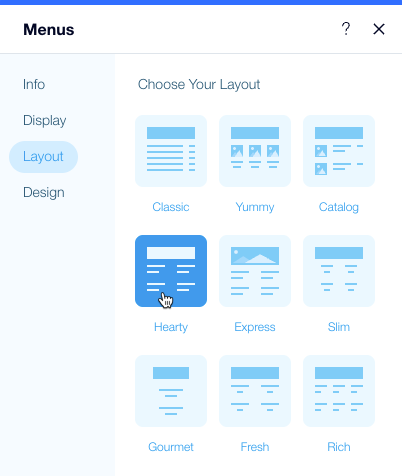
Nota:
Si deseas mostrar imágenes de platos en tu sitio, asegúrate de seleccionar un diseño que incluya imágenes, como Delicioso o Catálogo.
Personalizar el diseño del menú
Se dice que la gente "come con los ojos". El diseño de tu menú es el primer bocado. Puedes cambiar los colores, las fuentes y más para asegurarte de que tu menú se vea como lo deseas.
Para diseñar el menú de tu restaurante:
- Selecciona el menú de tu restaurante en el editor y haz clic en Ajustes.
- Haz clic en la pestaña Diseño.
- Personaliza el diseño del menú:
- Título del menú: edita la fuente y el color del nombre del menú.
- Descripciones: edita la fuente y el color de la descripción del menú.
- Separadores de menú: edita el color de las líneas divisoras del menú.
- Fondo del menú: edita el color de fondo del menú.
- Personaliza el diseño de las secciones del menú:
- Título de la sección: edita la fuente y el color del nombre de las secciones del menú (por ejemplo, Aperitivos)
- Descripción de la sección: edita la fuente y el color del nombre de las descripciones del menú.
- Personaliza el diseño de los platos:
- Título del plato: edita la fuente y el color de los nombres de los platos.
- Descripciones: edita la fuente y el color de las descripciones de los platos.
- Precio del plato: edita la fuente y el color de los precios del plato.
- Platos especiales: edita el color de las marcas en los platos definidos como platos especiales.
- Selecciona el diseño de tus etiquetas:
- Elige uno de los diseños de etiquetas preestablecidos.
- Personaliza tu propio diseño de etiqueta con el estilo y el color de los iconos de etiqueta.
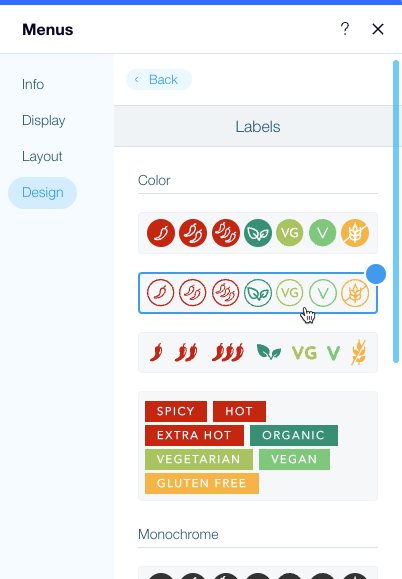
Nota:
Los títulos de los menús solo son visibles cuando se muestra más de un menú.
¿Quieres más información?
Consulta el curso en Wix Learn sobre cómo crear menús online (enlace en inglés).

